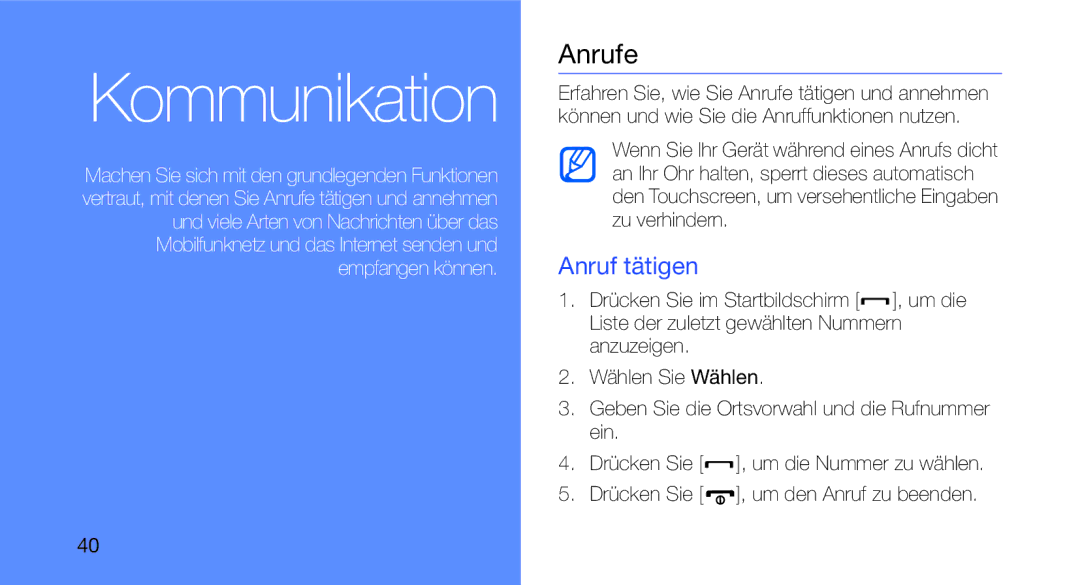Kommunikation
Machen Sie sich mit den grundlegenden Funktionen vertraut, mit denen Sie Anrufe tätigen und annehmen und viele Arten von Nachrichten über das Mobilfunknetz und das Internet senden und empfangen können.
Anrufe
Erfahren Sie, wie Sie Anrufe tätigen und annehmen können und wie Sie die Anruffunktionen nutzen.
Wenn Sie Ihr Gerät während eines Anrufs dicht an Ihr Ohr halten, sperrt dieses automatisch den Touchscreen, um versehentliche Eingaben zu verhindern.
Anruf tätigen
1.Drücken Sie im Startbildschirm [![]() ], um die Liste der zuletzt gewählten Nummern anzuzeigen.
], um die Liste der zuletzt gewählten Nummern anzuzeigen.
2.Wählen Sie Wählen.
3.Geben Sie die Ortsvorwahl und die Rufnummer ein.
4.Drücken Sie [![]() ], um die Nummer zu wählen.
], um die Nummer zu wählen.
5.Drücken Sie [ ![]() ], um den Anruf zu beenden.
], um den Anruf zu beenden.
40